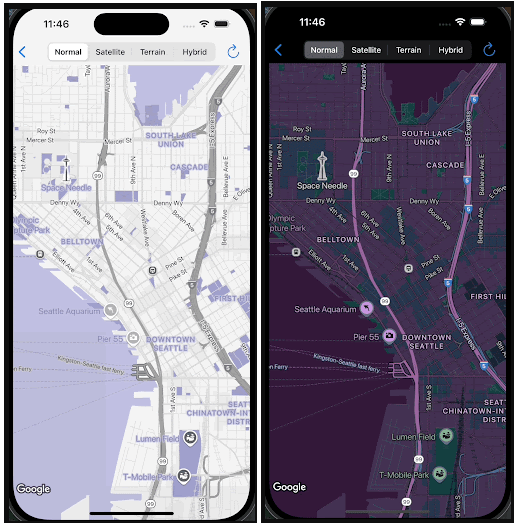
Ce document décrit la relation conceptuelle entre les styles personnalisés et les modes clair et sombre. Il définit également les différents types de cartes et explique comment leur appliquer vos styles.
Pour commencer à utiliser des styles personnalisés, consultez Créer un style.
Comprendre les modes clair et sombre
Vous pouvez créer deux styles distincts pour un même ID de carte : l'un optimisé pour les arrière-plans clairs et l'autre pour les arrière-plans sombres. Les cartes pour les arrière-plans clairs utilisent une carte de base différente de celles pour les arrière-plans sombres. Vous ne pouvez donc pas utiliser un même style pour les deux modes.
Les styles de mode clair et sombre fournissent la carte stylisée la mieux adaptée aux différents environnements. Lorsque vous utilisez l'ID de carte dans vos applications, votre application peut charger le style approprié en fonction du comportement programmé ou des paramètres de l'appareil de l'utilisateur.
Choisir le mode clair ou sombre lors de la création d'un style
Vous choisissez le mode clair ou sombre lorsque vous créez ou copiez un style. Vous ne pouvez pas modifier le mode d'un style après sa création.
Vous pouvez vérifier le type de style sur la page Informations sur le style.
Pour obtenir des instructions détaillées sur la création de styles personnalisés, consultez Créer et utiliser des styles de carte.
Associer un style en mode clair et un style en mode sombre à un ID de carte
Un ID de carte ne peut accepter qu'un seul style en mode clair et un seul style en mode sombre. Lorsque vous cliquez sur l'icône Modifier pour modifier un style en mode clair ou en mode sombre, le panneau n'affiche que vos styles pour ce mode. Pour en savoir plus, consultez Associer votre style à un ID de carte.
Comprendre comment les styles personnalisés s'appliquent à plusieurs types de cartes
Google Maps Platform propose différents types de cartes pour répondre à divers cas d'utilisation, y compris roadmap, terrain, 2D hybrid, 3D hybrid et navigation. Le niveau de personnalisation dépend de la base de la carte : données vectorielles uniquement (comme roadmap et navigation), mélange de données vectorielles et d'imagerie matricielle (comme 2D hybrid et terrain), ou mélange d'imagerie matricielle, de polygones 3D et d'imagerie vectorielle (comme 3D hybrid).
- Cartes de données vectorielles
- Les types de cartes
roadmapetnavigationn'utilisent que des données vectorielles, ce qui vous permet de personnaliser de manière complète la plupart des éléments cartographiques, y compris les polygones pour les terres et les étendues d'eau, les routes, les points de repère et les points d'intérêt.
- Cartes d'imagerie matricielle
- Les types de cartes
terrain,2D hybridet3D hybridutilisent principalement des images matricielles avec des données vectorielles superposées. Par conséquent, leurs capacités de mise en forme sont limitées. En général, vous ne pouvez styliser que les données vectorielles que vous superposez aux images, comme les libellés, les repères et certaines polylignes (c'est-à-dire les routes et les frontières). Vous ne pouvez pas personnaliser les éléments qui font partie des images de base, comme la couleur d'un lac ou l'apparence d'une chaîne de montagnes. - Par exemple, l'image montre la feuille de route avec un style personnalisé d'eau rose. Toutefois, lorsque vous prévisualisez le style pour les types de cartes "Relief" et "Hybride", l'eau n'apparaît pas en rose.
Définitions des types de cartes et compatibilité des modes
Le tableau suivant définit les types de cartes et indique ceux qui sont compatibles avec les modes clair et sombre.
| Type de carte | Description | Imagerie de la carte de base | Prise en charge des modes |
|---|---|---|---|
roadmap |
Vue cartographique standard qui affiche les routes et les principales caractéristiques. | Vecteur | Les deux |
navigation |
Type de carte spécialisé optimisé pour la navigation détaillée à l'aide du SDK Navigation. Pour en savoir plus sur la navigation, consultez la présentation de la personnalisation des styles de carte pour le SDK Navigation pour Android et le SDK Navigation pour iOS. | Vecteur | Les deux |
terrain |
Carte qui met l'accent sur les caractéristiques physiques du terrain, comme les montagnes, les rivières et l'altitude. | Trame | Les deux |
2D hybrid |
Combinaison d'imagerie satellite et de données de feuille de route, affichant les noms de rues et d'autres caractéristiques clés superposées à l'imagerie. | Trame | Mode clair uniquement |
3D hybrid |
Carte 3D photoréaliste sur laquelle vous pouvez personnaliser la visibilité des libellés de points d'intérêt, des routes et des panneaux de signalisation. Ce type de carte n'est disponible que dans les cartes 3D de l'API Maps JavaScript. | Vectoriel et matriciel | Mode clair uniquement |
Considérations relatives au style pour les cartes d'imagerie matricielle
Lorsque vous stylisez les types de cartes terrain, 2D hybrid et 3D hybrid, les comportements suivants peuvent se produire :
Lorsque vous utilisez des styles personnalisés sur Android et iOS avec le type de carte
terrain, vous remarquerez peut-être que l'eau clignote temporairement. Ce comportement attendu se produit lors de la mise en forme de l'eau, car les tuiles de la feuille de route se chargent après les tuiles du terrain. Ce chargement différé entraîne un bref conflit visuel dans les couleurs personnalisées.Les styles de polygones peuvent masquer les éléments cartographiques sous-jacents dans les types de cartes
terrainet2D hybrid. Par exemple, un polygone de parc stylisé sur une carte en relief peut masquer des éléments de relief subtils. Sur une carte hybride 2D, il peut masquer les images satellite sous-jacentes.Pour
3D hybrid, les polylignes de route peuvent s'afficher sous les ponts ou de manière incorrecte autour des ponts et des passages souterrains.Pour les types de cartes
3D hybrid, vous ne pouvez pas modifier les paramètres de la carte pour contrôler la densité des points d'intérêt ni le style des bâtiments et des points de repère.
Prévisualiser vos styles sur chaque type de carte
Une fois vos styles personnalisés créés, testez-les sur les différents types de cartes pour voir comment ils s'appliquent. C'est particulièrement important, car tous les styles ne s'appliquent pas à tous les types de cartes.
Dans la console Google Cloud, vous pouvez prévisualiser vos styles personnalisés dans l'éditeur de style ou sur la page "Détails de la carte", comme suit :
- Éditeur de style : dans le panneau contextuel, sélectionnez la liste déroulante
Map typeet modifiez le type de carte. La carte est actualisée et affiche le type de carte avec le style que vous avez appliqué. - Page "Détails de la carte" : dans la section Aperçu de la carte, vous pouvez basculer entre les styles clair et sombre, et modifier la variante dans la liste déroulante pour afficher différents types de cartes. Vous devez d'abord associer votre style à l'ID de carte avant de pouvoir l'afficher en aperçu.
Appliquer vos styles personnalisés à plusieurs types de cartes
Sur la page des détails de la carte, après avoir associé vos styles de mode clair et sombre à votre ID de carte, cliquez sur Afficher plus pour choisir d'appliquer ou non vos styles personnalisés à plusieurs types de cartes. Vous pouvez vérifier une fois de plus comment le style s'applique aux types de cartes dans la section Aperçu de la carte.


